티스토리 뷰
안녕하세요.
오늘은 github desktop을 사용해 새로운 프로젝트 업로드하는 방법에 대해 알아보겠습니다.
아래 주소에서 github desktop 프로그램을 다운로드해주세요.
GitHub Desktop
Simple collaboration from your desktop
desktop.github.com
다운로드한 프로그램을 실행시키면 다음과 같은 화면이 나타납니다.

Sign in to GitHub.com 을 클릭하신 후 github 아이디로 로그인해주세요.
계속 확인 버튼을 눌러주세요.

아래 화면이 나타나면 개나리색 주황 박스를 클릭해 새로운 프로젝트를 만들 것입니다.
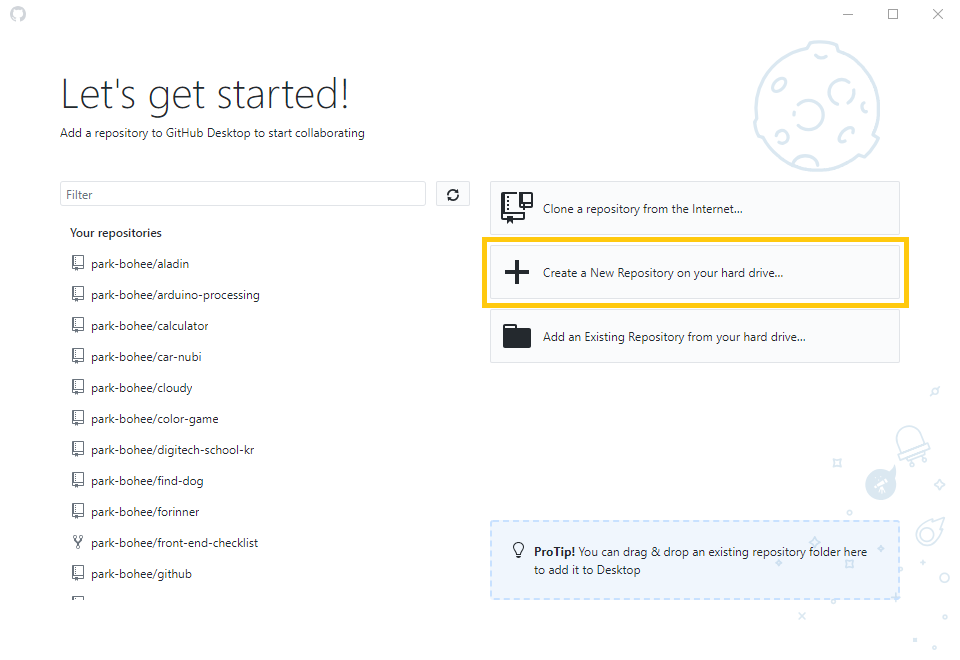
새롭게 만들 프로젝트에 이름과 경로를 지정 후 Create repository를 클릭해주세요.

저는 프로젝트에 이름을 hello-world로 설정하고, 경로는 바탕화면에 두었습니다.
그 후 Create repository를 클릭해주세요.

바탕화면 경로에서 확인해 보시면 hello-github라는 이름에 빈 폴더가 생성되신 것을 확인해보실 수 있습니다.

hello-github 폴더에 index 라는 이름에 html 파일을 만들었습니다.

github desktop을 확인해보시면 index.html 파일이 새로 올라온 것을 확인해보실 수 있습니다.
노란색으로 밑줄 친 곳에 업로드 할 파일에 설명을 간단하게 적어주세요.
Commit to master를 클릭하신 후에 Publish repository를 클릭해주세요.

Publish repository를 클릭하시면 아래와 같은 창이 뜨는데 Keep this code private에 체크 박스를 풀어주시고
Publish repository 버튼을 클릭해주세요.

github.com 을 확인해보시면 hello-github 프로젝트가 업로드된 것을 확인해보실 수 있습니다.

hello-github 프로젝트에 index.html 파일을 클릭해보시면 작성했던 코드를 확인해보실 수 있습니다.

오늘은 github desktop을 사용해 새로운 프로젝트 업로드하는 방법에 대해 알아보았습니다.
궁금하신 점이나 잘못 설명된 부분이 있다면 댓글을 통해 알려주세요. !
감사합니다. ♥
'프로그래밍 💻 > github' 카테고리의 다른 글
| [GitHub] 깃허브 GitHub Desktop 사용하기 (2) - 만들어 놓은 프로젝트 업로드 (1) | 2019.10.08 |
|---|
- Total
- Today
- Yesterday
- EJS
- github
- react
- Maker League
- nodejs
- 레이저 커팅
- Error
- intro 화면
- user setting
- nodebird
- python
- 템플릿
- 정보전산직
- 프로젝트 업로드
- 미운코딩새끼
- Inkscape
- flutter_form_builder
- Github Pages
- power mode
- github desktop
- activiry
- Spinner
- Android
- 일상
- 줌바 댄스
- 강의
- OnClickListener
- 줌사모
- vscode
- Live Server
| 일 | 월 | 화 | 수 | 목 | 금 | 토 |
|---|---|---|---|---|---|---|
| 1 | 2 | 3 | ||||
| 4 | 5 | 6 | 7 | 8 | 9 | 10 |
| 11 | 12 | 13 | 14 | 15 | 16 | 17 |
| 18 | 19 | 20 | 21 | 22 | 23 | 24 |
| 25 | 26 | 27 | 28 | 29 | 30 | 31 |
